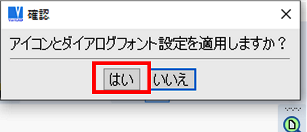- メニューバーの「ツール」>「システム設定」を左クリックで選択します。
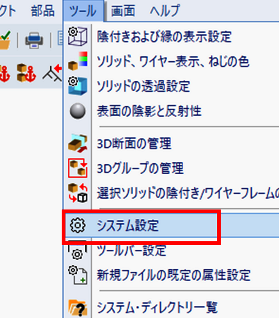
- 「システム設定」ウィンドウの左側にあるツリー項目で、「アイコンサイズ、ダイアログ文字フォントとサイズ」を左クリックで選択し、ウィンドウの右側の「ダイアログ文字フォントとサイズ設定」を左クリックします。
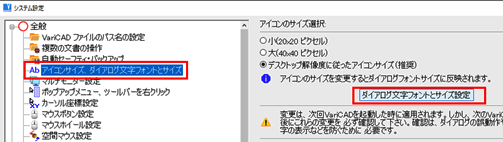
- 「フォント」ウィンドウで、「メニューのフォント」の行を左クリックで選択します。

- 「フォント名」欄、「スタイル」欄、「サイズ」欄から選択し、「OK」を左クリックします。
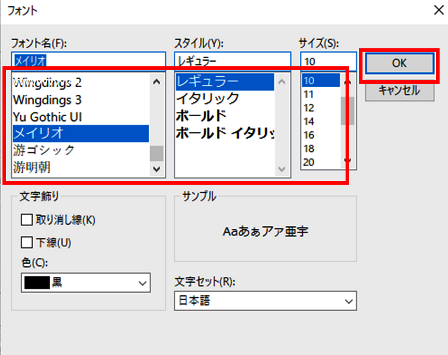
- 「メニューのフォント」の表示が新しい設定に変更されます。「OK」を左クリックします。

- 「システム設定」ウィンドウに戻り、「OK」を左クリックします。
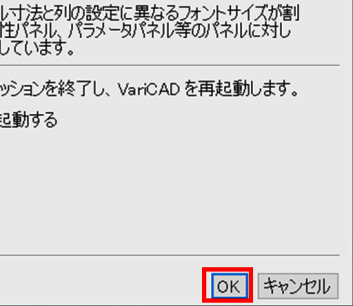
- VariCAD が自動で再起動し、新しく設定したフォントでテスト表示されます。

- 画面右上の「閉じる」ボタンを左クリックします。
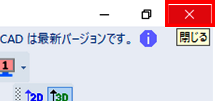
- 「確認」ウィンドウが表示されますので、「はい」を左クリックします。VariCAD を再起動すると、新しい設定で表示されます。